Connetti/controlla i computer tramite rete con KontrolPack

Controlla facilmente i computer della tua rete con KontrolPack. Collega e gestisci computer con sistemi operativi diversi senza sforzo.
The Witcher 3: Wild Hunt è un gioco di ruolo d'azione sviluppato dalla società di giochi CD Projekt RED. È il terzo capitolo di una trilogia di videogiochi basata sui romanzi fantasy di Andrzej Sapkowsi. Segue il protagonista Geralt di Rivia mentre dà la caccia a un mostro noto come un witcher. Il gioco è uscito nel 2015 su PC, Xbox One e PS4 con un enorme successo, guadagnando dozzine di premi. Sfortunatamente, Wild Hunt non ha mai ricevuto supporto ufficiale per Linux. Quindi, se vuoi giocare a The Witcher 3: Wild Hunt su Linux, dovrai fare affidamento su soluzioni alternative come Wine o SteamPlay. In questa guida, esamineremo entrambi questi metodi.
Metodo 1: SteamPlay/Proton
Se preferisci ottenere i tuoi videogiochi tramite Steam, è possibile giocare a The Witcher 3: Wild Hunt su Linux tramite la tecnologia "SteamPlay" di Valve. Per avviare il processo di installazione, installa l'ultima versione di Steam per Linux sulla tua distribuzione.
Nota: non sei sicuro di come installare Steam su Linux? Vai a questa pagina su Pkgs.org . Quindi, cerca nell'elenco il sistema operativo che utilizzi attualmente per sapere come installarlo.
Dopo aver configurato Steam per Linux, accedi al tuo account (o creane uno nuovo qui ). Quindi, individua il pulsante "Store" e fai clic su di esso per accedere a Steam Storefront.
Nella vetrina di Steam, trova la casella di ricerca e fai clic su di essa. Quindi, digita "The Witcher 3: Wild Hunt" e premi il tasto Invio per eseguire una ricerca.
Guarda i risultati della ricerca sulla vetrina di Steam e fai clic su "The Witcher 3: Wild Hunt" per andare alla sua pagina su Steam. Seleziona "Aggiungi al carrello" per acquistare il gioco.
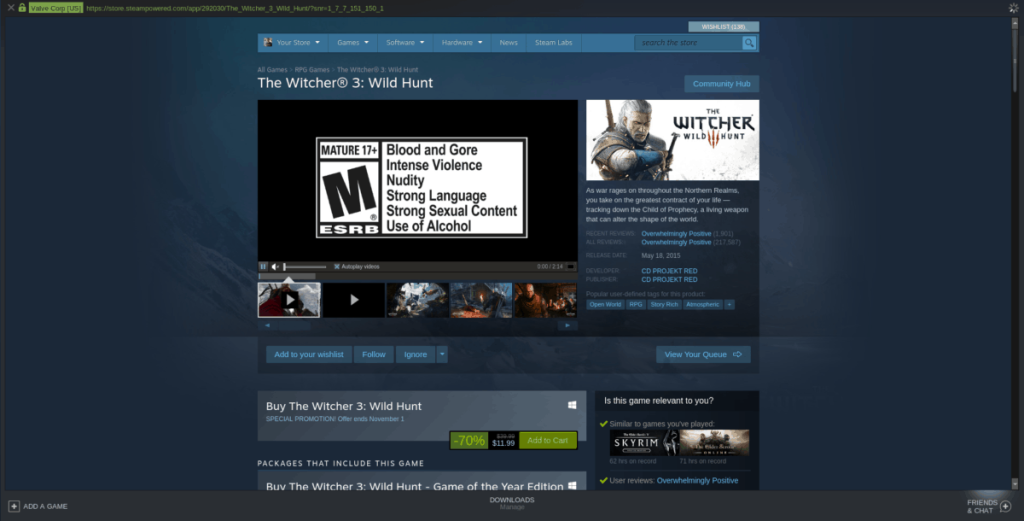
Con il gioco acquistato, devi abilitare "SteamPlay" nell'app Steam di Linux. Per abilitare "SteamPlay", segui la nostra guida qui . Assicurati di abilitarlo per tutti i titoli!
Quando hai abilitato "SteamPlay" in Steam su Linux, trova il pulsante "Libreria" in alto e fai clic su di esso per accedere ai tuoi giochi. Da lì, cerca "The Witcher 3: Wild Hunt" e fai clic sul pulsante "Installa" per configurarlo sul tuo PC Linux.
Al termine dell'installazione del gioco, trova il pulsante blu "Gioca" e fai clic su di esso per goderti The Witcher 3: Wild Hunt su Linux!
Risoluzione dei problemi – SteamPlay/Proton
The Witcher 3: Wild Hunt ha una valutazione "Platino" su ProtonDB. Molti utenti hanno segnalato il gioco e le loro esperienze, e la maggior parte è stata positiva, tuttavia, tieni presente che alcuni non lo sono stati. Il gioco non è perfetto su Linux il 100% delle volte. Se riscontri problemi giocando a questo gioco con SteamPlay, assicurati di controllare ProtonDB per la risoluzione dei problemi.
Metodo 2: Vino
CD Projekt RED è noto per aver preso posizione contro la gestione dei diritti digitali nei videogiochi. Di conseguenza, hanno lavorato a stretto contatto con GOG.com per offrire The Witcher 3: Wild Hunt senza DRM (questo significa Steam). Di conseguenza, Wild Hunt funziona molto bene con Wine su Linux.
Far funzionare Witcher 3 con Wine inizia installando l'ultima versione del runtime. Quindi, vai alla nostra guida e scopri come configurare Wine sul tuo PC Linux. Per ottenere i migliori risultati, assicurati di ottenere almeno la versione 4.0.
Dopo aver installato l'ultima versione di Wine sul tuo PC Linux, il passaggio successivo nel processo di installazione è scaricare il gioco da Internet. Vai su GOG.com e crea un nuovo account sul sito web.
Dopo aver creato un account sul sito Web, trova l'icona di ricerca in alto a destra e cerca "Witcher 3". Quindi, fai clic su "The Witcher 3: Wild Hunt" nei risultati per andare alla sua pagina su GOG.com . Nella pagina GOG di Wild Hunt, trova il pulsante "Aggiungi al carrello" e fai clic su di esso per acquistare il gioco.
Quando il gioco è stato acquistato, trova l'icona del tuo profilo e fai clic su di essa. Quindi, seleziona "Giochi". Da lì, trova "The Witcher 3: Wild Hunt" e fai clic su di esso per accedere al gioco nella tua libreria.
All'interno della pagina "Wild Hunt" nella tua libreria, seleziona "Scarica programmi di installazione di giochi di backup offline" per scaricare il gioco sul tuo PC Linux.
Con The Witcher 3: Wild Hunt terminato il download sul tuo PC Linux, apri il file manager e fai clic su "Download". Quindi, individua l'EXE del programma di installazione di Wild Hunt e fai clic con il pulsante destro del mouse su di esso. Seleziona "Apri in Wine Windows Program Loader" per avviare il programma di installazione.
Passa attraverso il programma di installazione di GOG.com per configurare The Witcher 3: Wild Hunt sul tuo PC Linux. Quando il programma di installazione è terminato, chiudilo. Dovresti quindi essere in grado di avviare il gioco tramite il collegamento sul desktop. Divertiti!
Risoluzione dei problemi – Vino
Wild Hunt funziona abbastanza bene in Wine, ma non in modo impeccabile. Potresti incontrare alcuni problemi giocando a questo gioco su Linux, specialmente se esegui una versione precedente di Wine. Assicurati di andare alla pagina WineHQ del gioco per assistenza nella risoluzione dei tuoi problemi.
Controlla facilmente i computer della tua rete con KontrolPack. Collega e gestisci computer con sistemi operativi diversi senza sforzo.
Vuoi eseguire automaticamente alcune attività ripetute? Invece di dover cliccare manualmente più volte su un pulsante, non sarebbe meglio se un'applicazione...
iDownloade è uno strumento multipiattaforma che consente agli utenti di scaricare contenuti senza DRM dal servizio iPlayer della BBC. Può scaricare video in formato .mov.
Abbiamo trattato le funzionalità di Outlook 2010 in modo molto dettagliato, ma poiché non verrà rilasciato prima di giugno 2010, è tempo di dare un'occhiata a Thunderbird 3.
Ogni tanto tutti abbiamo bisogno di una pausa, se cercate un gioco interessante, provate Flight Gear. È un gioco open source multipiattaforma gratuito.
MP3 Diags è lo strumento definitivo per risolvere i problemi nella tua collezione audio musicale. Può taggare correttamente i tuoi file mp3, aggiungere copertine di album mancanti e correggere VBR.
Proprio come Google Wave, Google Voice ha generato un certo fermento in tutto il mondo. Google mira a cambiare il nostro modo di comunicare e poiché sta diventando
Esistono molti strumenti che consentono agli utenti di Flickr di scaricare le proprie foto in alta qualità, ma esiste un modo per scaricare i Preferiti di Flickr? Di recente siamo arrivati
Cos'è il campionamento? Secondo Wikipedia, "È l'atto di prendere una porzione, o campione, di una registrazione sonora e riutilizzarla come strumento o
Google Sites è un servizio di Google che consente agli utenti di ospitare un sito web sul server di Google. Ma c'è un problema: non è integrata alcuna opzione per il backup.



![Scarica FlightGear Flight Simulator gratuitamente [Divertiti] Scarica FlightGear Flight Simulator gratuitamente [Divertiti]](https://tips.webtech360.com/resources8/r252/image-7634-0829093738400.jpg)




